Problémái vannak a WMA zenefájlok iPaden, iPodon és iPhone készüléken történő lejátszásával? Ne erőltesd meg magad, csak alakítsd át az említett fájlokat M4A-ba. Miért ajánljuk az M4A-t? Egyszerűen azért, mert ez a hangformátum egy Apple-tulajdon, amely a legjobban passzol az Apple eszközökhöz. Ezért a WMA átalakítása M4A-vá éppen olyan, mint a kütyü párosítása a másik jelentőségével. Szerencsére ez a cikk hasznos betekintést nyújt a Machez készült WMA–M4A konverterekről, amelyek Windows rendszeren is a legjobban alkalmazhatók.
1. rész: WMA konvertálása M4A-vá az iTunes használatával
A Mac-eszközöknek beépített iTunesjuk van. Ez előnyös számukra, mert nincs szükségük harmadik féltől származó eszköz beszerzésére a fájlok konvertálásához. Ezenkívül az iTunes kezdőknek is jó választás, különösen a fájlok M4A formátumba átalakításában. Ha azonban szélesebb körű támogatást szeretne kapni a fájlformátumokhoz és a továbbfejlesztett szolgáltatásokhoz, ez nem biztos, hogy elég. Másrészt lássuk mindannyian az alábbi egyszerűsített lépéseket a WMA-ról M4A-ra Macen.
1. lépésHozza be a WMA fájlt
Érintse meg a Fájl fület, és keresse meg a Importálás gombot a könyvtárából mentett WMA-fájl megjelenítéséhez.
2. lépésAlakítsa át a fájlt M4A-ra
Kattintson a fájlra, majd nyomja meg a Konvertálás gombot. Válaszd a Hozzon létre ACC verziót kimenetként, ez után egy M4A konvertált fájlt kapsz.
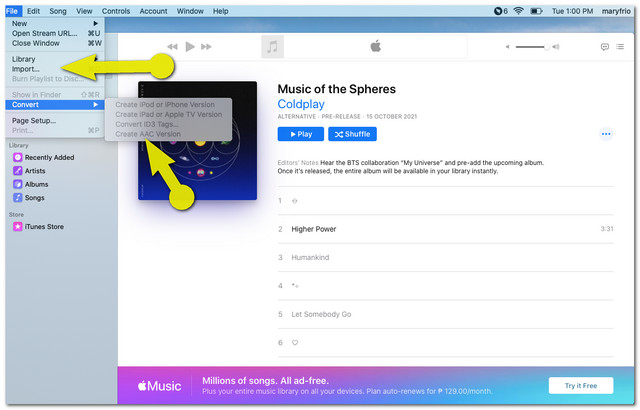
2. rész A WMA konvertálása M4A formátumba Windows rendszeren
Windows alapú asztali számítógépek esetén ez a legjobb ajánlás AVAide Video Converter. Ezt a szoftvert sokoldalúsága miatt sokan szeretik. Valójában nem csak a Windowsra korlátozódik, hanem a Mac felhasználók is élvezhetik. Ezenkívül ez egy WMA-tól M4A-ig terjedő szoftver, amely mindent megad, ha olyan funkciókról van szó, amelyek segítenek javítani a kimenetet, akár videóról, akár hangról van szó.
- Kötegben konvertál
- Legfeljebb 300+ fájlformátumot képes kezelni
- Gyorsulási technológiával működik (30x gyorsabb)
- Lehetővé teszi a konvertált fájlok megosztását közvetlenül a közösségi média platformokon.
- Movie Maker, videokollázskészítő, 3D és GIF készítő, DVD-ripper.
Hogyan konvertálhat WMA-t M4A-ba az AVAide Video Converter segítségével
1. lépésLetöltés és telepítés
Szerezze be a szoftvert a számítógépére a fenti letöltés gomb megnyomásával.
2. lépésAdja hozzá a WMV fájlokat
Indítsa el a beszerzett szoftvert, majd húzza át az összes WMA fájlt közvetlenül a felületre. Ellenkező esetben kattintson a Fájlok hozzáadása gombra, majd töltsön fel további fájlokat tömeges átalakításhoz.
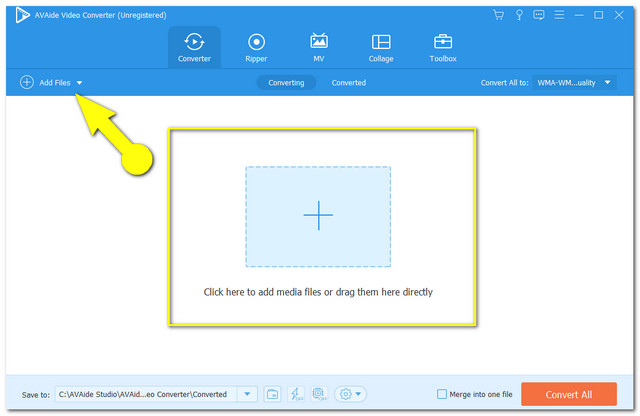
3. lépésÁllítsa az M4A Files értékre
Állítsa a feltöltött WMA fájlokat M4A-ra. ehhez nyomja meg az Összes konvertálása gombot, majd válassza ki az M4A-t a hang alatti formátumok közül. Ne felejtse el kiválasztani a kívánt minőséget is.
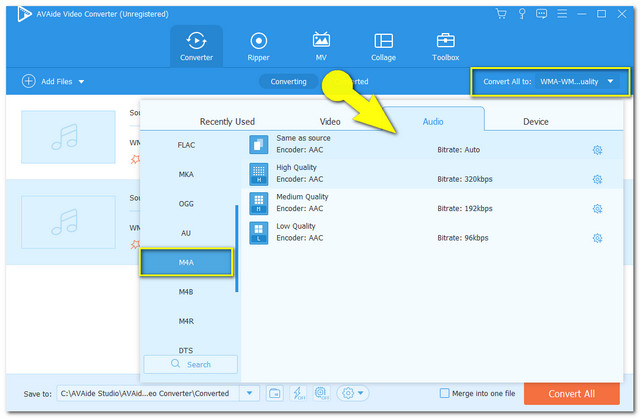
- A hang javításához kattintson a gombra Csillag vagy a Olló ikonra a fájl szerkesztéséhez vagy kivágásához.
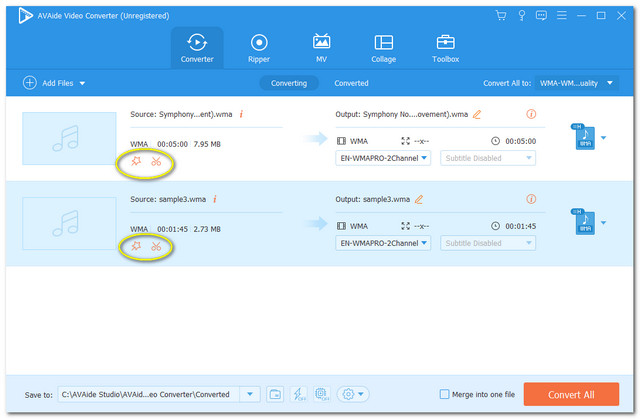
4. lépésKezdje el a fájlok konvertálását
Ha minden be van állítva, nyomja meg az Összes konvertálása gombot a tömeges konvertálás megkezdéséhez. Ezt követően a konvertált fájlok megjelenhetnek, ha a Konvertált fülre kattint. Ellenkező esetben keresse meg őket a Helyi lemez>AVAide Studio>AVAide Video Converter>Converted mappában.
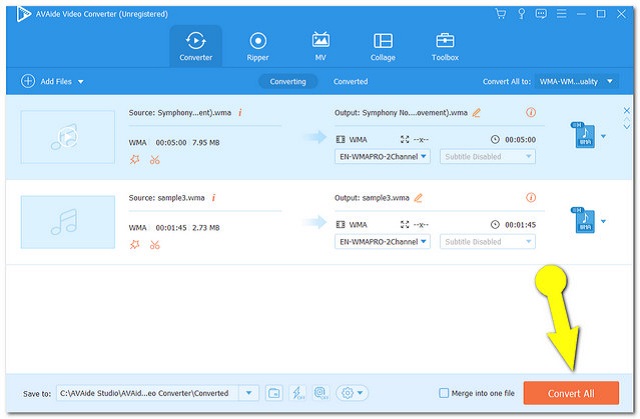
3. rész A WMA ingyenes konvertálása M4A formátumba
A legmegbízhatóbb online megoldással ingyen konvertálja a WMA-t M4A-ba. Az AVAide Ingyenes Video Converter továbbra is a legmagasabb szintű biztonsági technológiát kínálja a felhasználóknak fájljaik és információik védelme érdekében. Ezenkívül lehetővé teszi, hogy mindenki masszívan konvertálja a fájlokat anélkül, hogy a végső kimenetekhez vízjelet csatolna. Összefüggően hajtsa végre az átalakítást anélkül, hogy hirdetéseket látna az oldalon. Sőt, az egyik olyan online megoldás, amely korlátlanul beépített beállításokkal rendelkezik, és korlátlan szolgáltatást biztosít. Így minden további búcsú nélkül tekintse meg és kövesse az alábbi lépéseket.
1. lépésLauncher telepítése
Töltse le és telepítse egyszer az AVAide Free Video Converter indítót számítógépére. Ehhez keresse fel a webhelyet, majd érintse meg a HOZZÁ FÁJLJAIT gombra, majd a felugró ablakban kattintson Letöltés majd kattintson Nyisd ki.
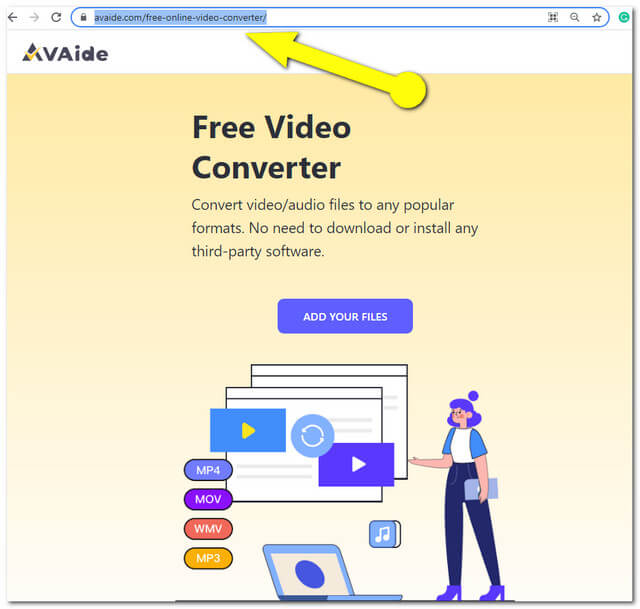
2. lépésTöltse fel a WMA fájlokat
A WMA online M4A konvertálásához importálja a WMA fájlokat a kezelőfelület bal felső részén található Fájl hozzáadása gombra koppintva. Maximalizálja a konverziót annyi fájl hozzáadásával, amennyit csak akar.
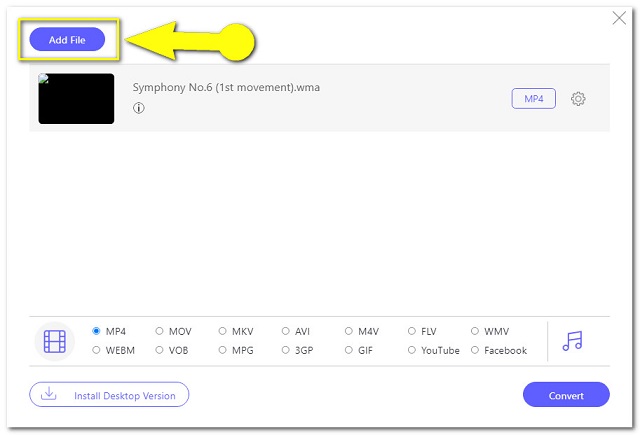
3. lépésAz M4A fájlok előállítása
M4A fájlok előállításához a feltöltött WMA-t M4A-ra kell állítani. Nyomja meg a Megjegyzés ikont, majd válasszon az interfész alsó részén található hangformátum részből.
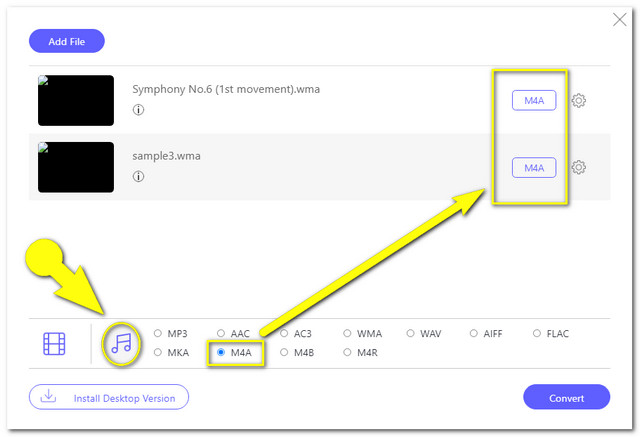
- Módosítsa a bitrátát és az egyéb hangbeállításokat a gombra kattintva Beállítás ikon.
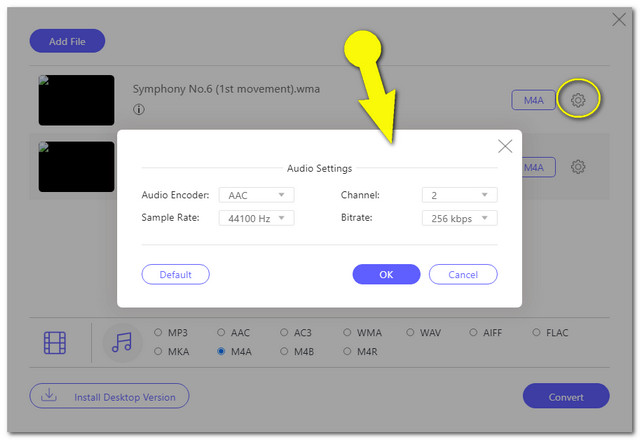
4. lépésIndítsa el az átalakítást
Kattints a Alakítani gombot a helyi meghajtó böngészéséhez és a konvertált fájlok céljának kiválasztásához. Ezt követően az átalakítási folyamat a választás után azonnal elindul. Várja meg, amíg a folyamat befejeződik, majd ellenőrizze a kiválasztott meghajtót.
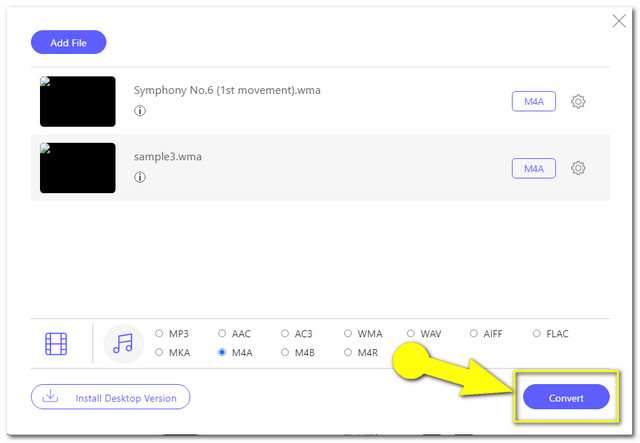
4. rész. WMA vs M4A
A WMA-M4A konvertálás elősegítése érdekében jobb, ha kellőképpen ismeri a két fájlt. Ebben a részben felfedezheti a WMA és az M4A közötti különbségeket.
Fejlesztő és leírás
Az M4A vagy MPEG-4 Audio az Apple által fejlesztett hangfájl. Speciális kódolást tartalmaz, és az MP3 mellett figyelembe vették. Ennek ellenére sokan tanúsították, hogy az M4A minőségileg kedvezőbbet ad.
Míg a Windows Media Audio vagy a WMA a Microsoft tulajdona, amely az MP3 hasonló programja.
Minőség és tömörítés
Mindkettő jó hangminőséggel rendelkezik, és veszteséges tömörítést tartalmaz. Mindkettőnek vannak azonban más verziói is, amelyek veszteségmentes tömörítést tartalmaznak.
Kompatibilitás
A WMA leginkább a legtöbb Windows-alapú programmal kompatibilis. Ezzel összhangban a kompatibilitás tartománya a mobiltelefonokra, különösen az Androidokra korlátozódik. Az M4A viszont leginkább az Apple médialejátszókkal, valamint a Windows Media Playerrel, mobiltelefonokkal és iPhone-okkal kompatibilis.
5. rész. GYIK WMA és M4A átalakítás
Hogyan konvertálhatok WMA-t M4A-ba az iTunes alkalmazásban a Windows 10 asztalon?
Ha Windows 10 rendszerű számítógépet használ, érdemes lehet kipróbálni az iTunes Windows verzióját. Amint azonban ebben a cikkben említettük, a AVAide Video Converter a legjobb konverter, amely megfelel a Windows-alapú asztalnak.
Az AVAide Video Converter ugyanazokat a funkcióit is elérhetem, ha a WMA-t M4A-má konvertálom Mac gépen?
Teljesen. Ez a rugalmas szoftver Windows, Mac és még Linux operációs rendszeren is működik a legjobban.
Vághatom és egyesíthetem az M4A fájljaimat?
Biztos dolog. Ezek a szakértelme AVAide Video Converter.
Használjon eszközének megfelelő fájlformátumokat, hogy csökkentse a lejátszás során tapasztalt problémákat. A cikkben összegyűjtött összes adatot teszteltük, és összehasonlították más népszerű adatokkal. Ezért szerepeltek, hogy segítsenek megkönnyíteni a WMA konvertálása M4A formátumba feladat. Vessen véget a kíváncsiságnak, és próbálja ki elképesztő funkcióikat most.
A teljes videó eszköztár, amely több mint 350 formátumot támogat a veszteségmentes minőségben történő konvertáláshoz.
Videokonverziós megoldások
- MP4 konvertálása Windows Movie Maker-re Windows 7/8 rendszeren
- A legjobb 7 MKV-AVI konvertáló alkalmazás PC-hez/Macx-hez
- Ellenőrzött módszerek a MOV egyszerű konvertálására iPhone videóvá
- 2 egyszerű módszer a MOV videofájlok WebM formátumba konvertálására
- A 3 legjobb módszer az MP4 videók SWF formátumba konvertálására
- 3 egyszerű módszer a MOV konvertálására OGG-vé minőségromlás nélkül
- Útmutató lépésről lépésre a MOV WMA formátumba konvertálásához PC-n/Mac-en
- Konkrét útmutató az MP4 videók M4A formátumba konvertálásához
- 3 egyszerű módszer MP4 konvertálására DivX formátumba asztali számítógépen vagy online
- Konkrét útmutató az MP4 WMA formátumba konvertálásához PC-n/Mac-en



 Biztonságos letöltés
Biztonságos letöltés


